Windows10では、ZIP形式の圧縮ファイルをソフトウェアを導入することなく解凍することができます。
今回は、Windows10の標準機能を使ってZIPの圧縮ファイルを解凍する方法について詳しい手順について紹介します。
解凍手順
- ZIP形式の圧縮ファイルがあるフォルダを開きます。
![]()
- 圧縮ファイルを右クリックして「すべて展開」をクリックします。
![]()
- 「圧縮先の選択とファイルの展開」ウィンドウが表示されます。
![]()
- 「ファイルを下のフォルダーに展開する」の項目で圧縮ファイルの中身を解凍(展開)する先を指定します。
![]()
- 初期設定では圧縮ファイルと同じフォルダ上に「圧縮ファイルの名前」のフォルダが作成され、その中に解凍したファイルが入ります。
- 「参照」をクリックすると解凍先を指定できます。
- 指定したフォルダの直下に圧縮ファイルの中身が全て展開されるので注意して下さい。解凍先のフォルダを作成してから指定するのがおすすめです。
- 「完了時に展開されたファイルを表示する」にチェックが入っていることを確認します。
![]()
- 「展開」をクリックすると圧縮ファイルの解凍が開始します。
![]()
- 解凍処理が完了すると解凍先のフォルダが開き、ファイルを確認することができます。
![]()
圧縮ファイルのあったフォルダを見てみると解凍したフォルダが増えていることが確認できます。
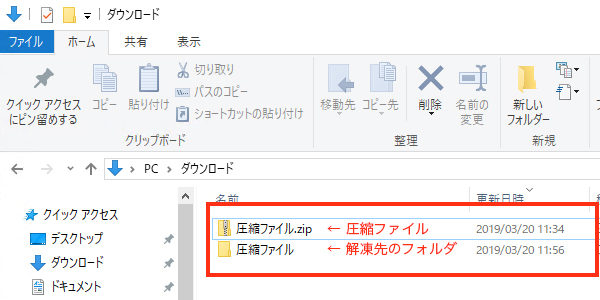
以上の手順でWindows10でZip形式の圧縮ファイルを解凍することができます。フリーソフトなど入れる必要がないので手間がないです。
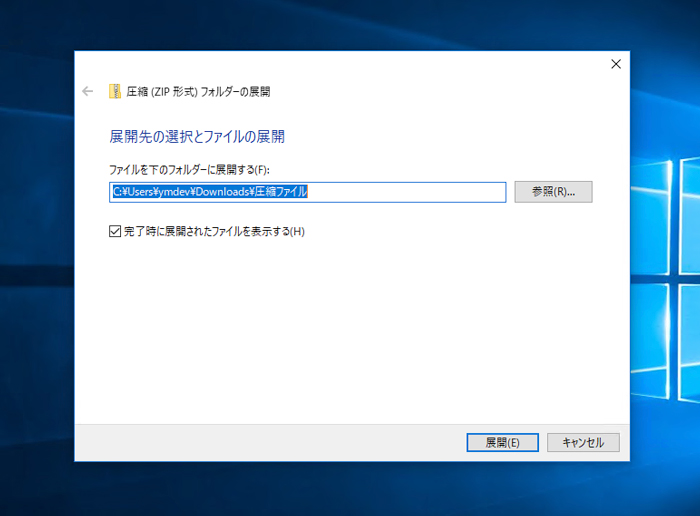
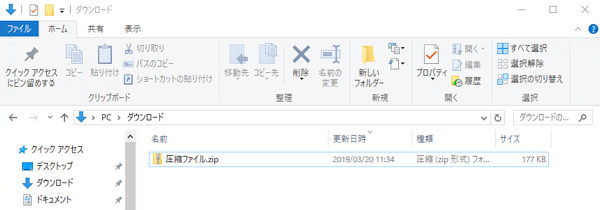
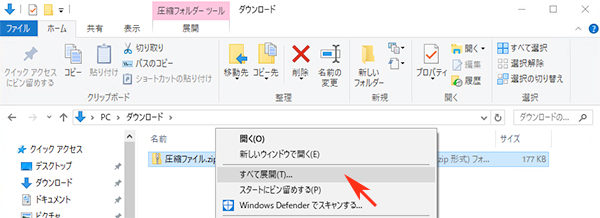
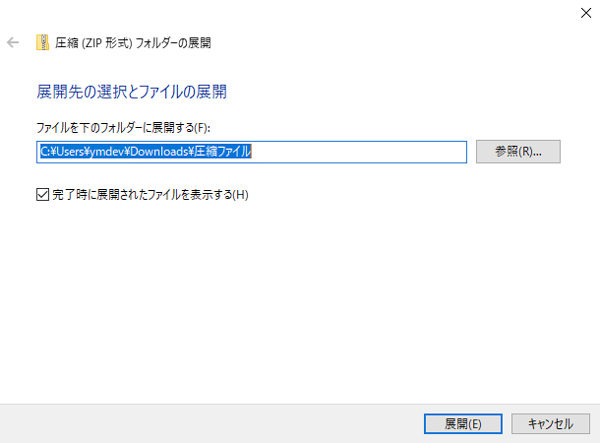
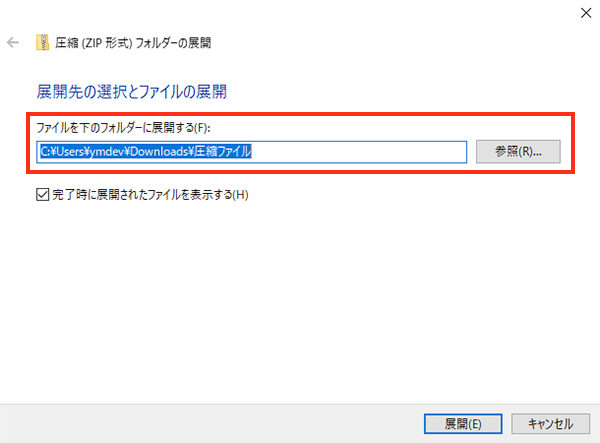
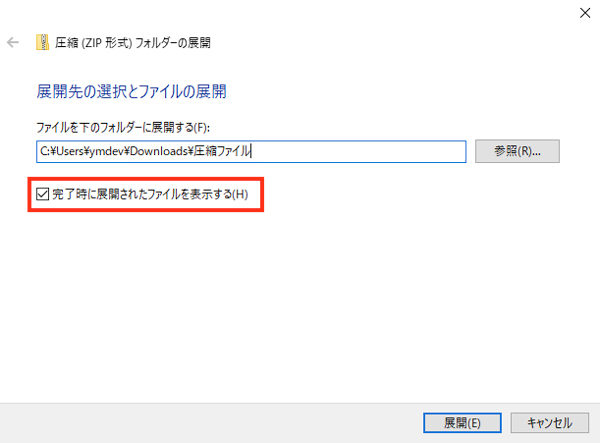
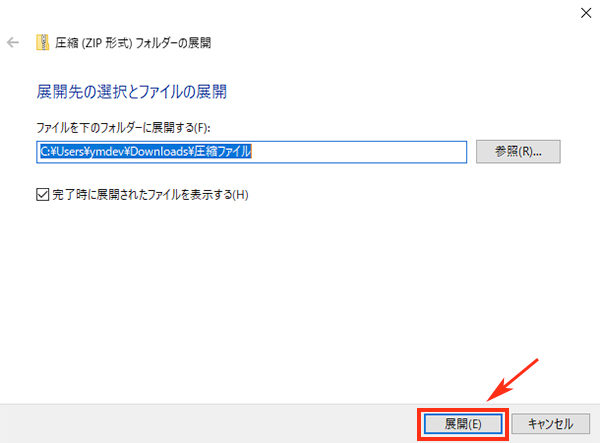
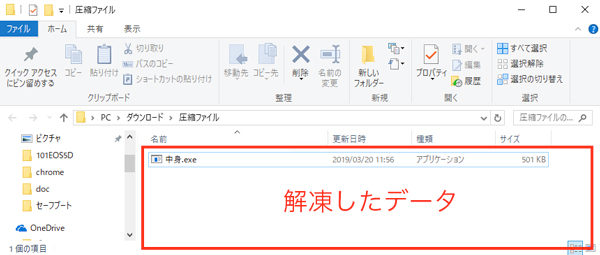
コメント